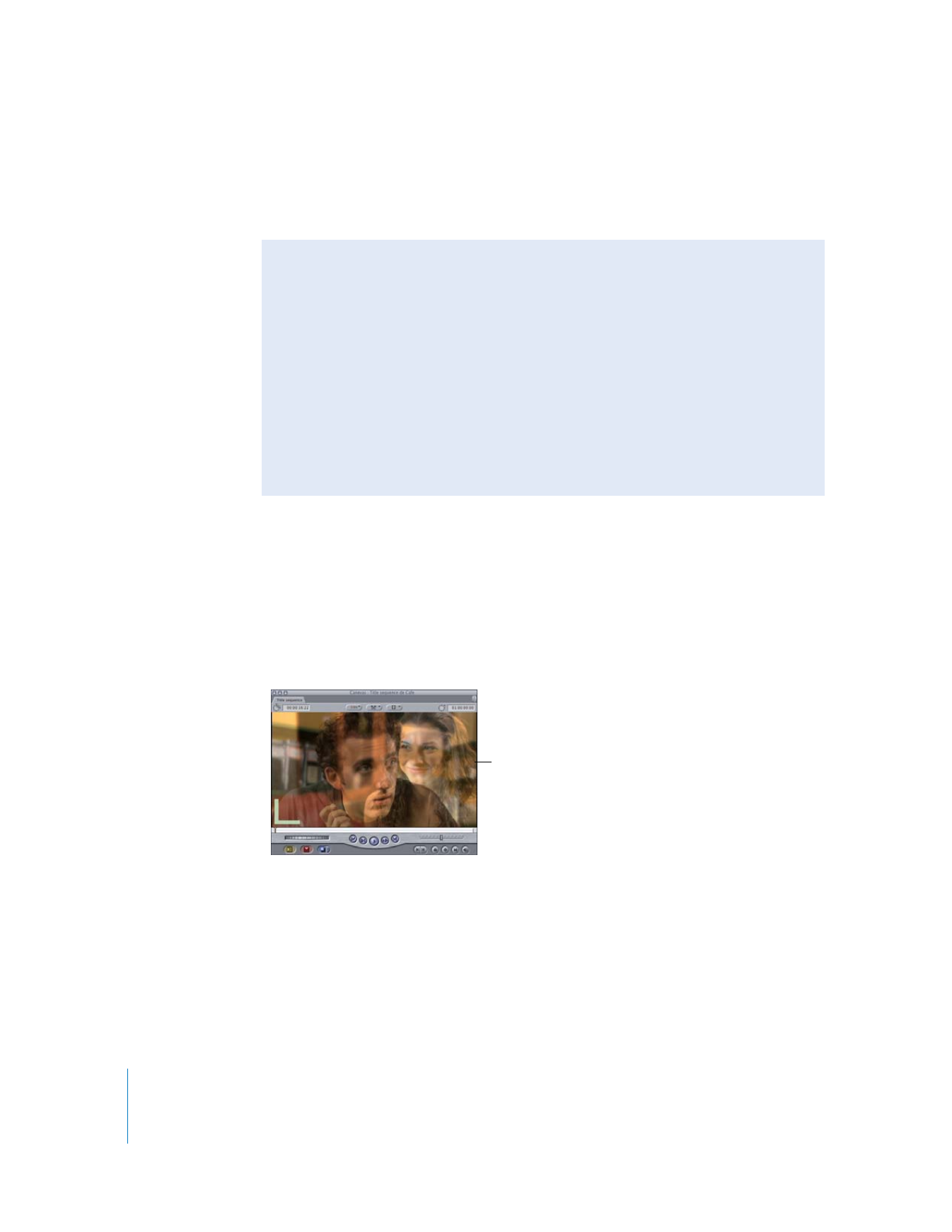
L’opacité est utilisée pour
fusionner deux plans.
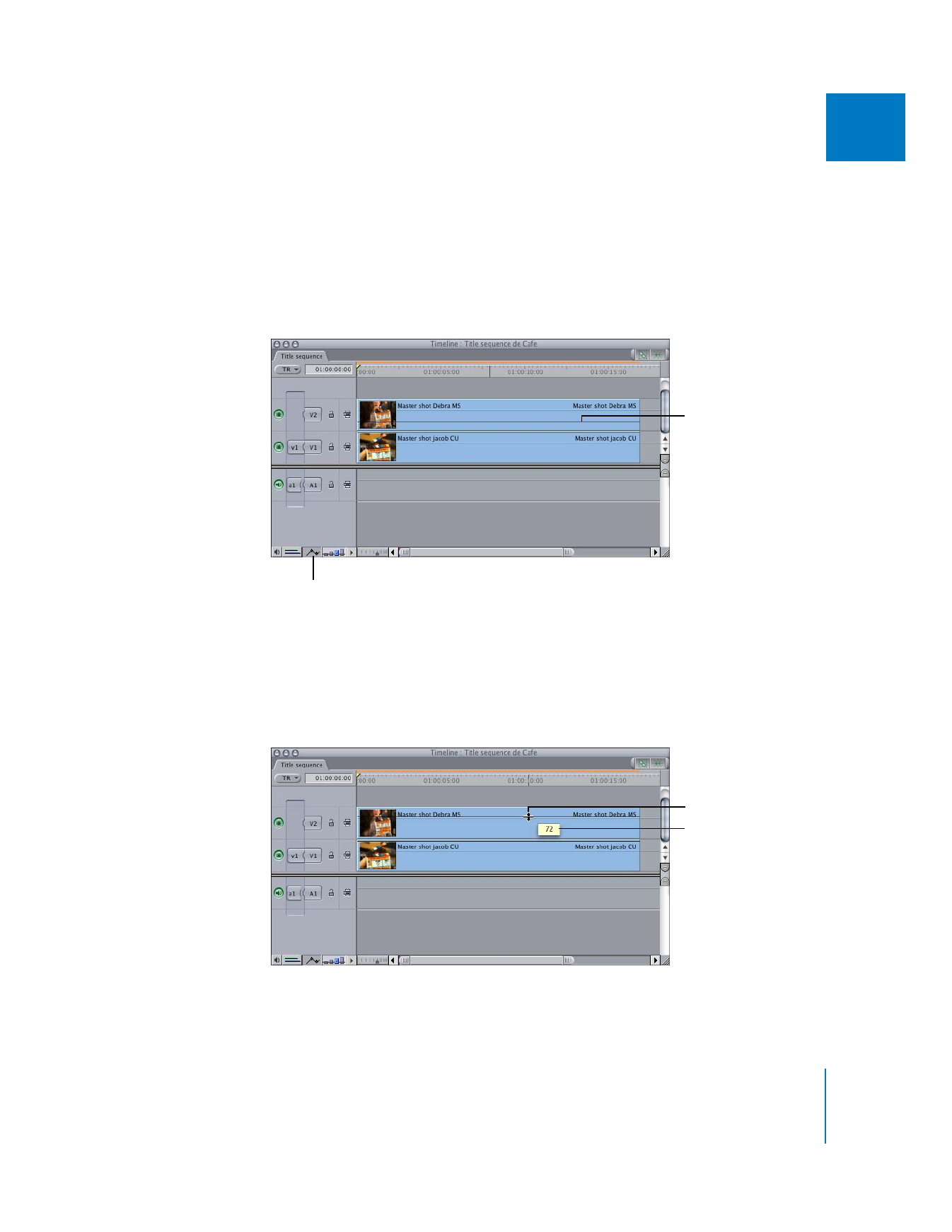
Chapitre 19
Compositing et superposition de couches
425
II
Quand vous combinez plusieurs plans à l’aide du paramètre Opacité, il est important
de tenir compte de la gamme des couleurs, de la quantité de mouvement, ainsi que
du niveau global de contraste et de texture des images sur lesquelles vous travaillez.
La distinction entre un fouillis confus et un résultat harmonieux repose sur le juste
équilibre entre ces paramètres.
Pour régler l’opacité d’un plan dénué d’images clés dans la Timeline :
1
Dans la Timeline, cliquez sur le contrôle Incrustations de plans.
2
Glissez l’incrustation d’opacité vers le haut ou vers le bas pour modifier votre réglage.
Pour régler l’opacité d’un plan avec plus de précision, appuyez sur la touche Commande
et maintenez-la enfoncée tout en faisant glisser l’incrustation d’opacité.
Remarque : l’incrustation se matérialise sous la forme d’une ligne noire si le plan n’est
pas sélectionné et d’une ligne blanche dans le cas contraire.
Incrustations de plan, commande
Vous pouvez régler
l’incrustation d’opacité
en la glissant vers le haut
ou vers le bas.
Le pointeur prend l’appa-
rence du pointeur d’ajuste-
ment de segment de ligne
lorsqu’il est placé directe-
ment sur l’incrustation.
Le pourcentage réel
d’opacité apparaît dans
cette case.

426
Partie II
Effets
Pour régler l’opacité d’un plan dénué d’images clés dans l’onglet Animation :
1
Double-cliquez sur le plan de séquence à ajuster pour l’ouvrir dans le Visualiseur,
puis cliquez sur l’onglet Animation.
Remarque : lorsque vous effectuez le compositing de plans dans une séquence,
assurez-vous que vous travaillez bien sur les plans de séquence et non sur les plans
du Navigateur. Si vous effectuez par exemple un montage Match Frame ou que vous
ouvrez par mégarde un plan à partir du Navigateur, vous ne modifierez pas un plan
de la séquence et ne verrez donc pas apparaître les modifications dans le Canevas.
2
Cliquez sur le triangle d’affichage situé en regard du paramètre Opacité.
3
Réglez l’opacité en effectuant l’une des opérations suivantes :
 Faites glissez le curseur Opacité vers la droite ou vers la gauche.
 Cliquez sur les flèches situées de part et d’autre du curseur Opacité.
 Entrez un pourcentage dans le champ prévu.
 Réglez la ligne de graphique d’image clé du paramètre Opacité.
Le pointeur prend la forme d’un pointeur d’ajustement de segment ; une case indique
le pourcentage d’opacité à mesure que vous faites glisser la ligne du graphique
d’image clé.
Des images clés peuvent également être appliquées à l’incrustation d’opacité de
la Timeline, ce qui vous permet de modifier le niveau d’opacité de façon dynamique
quand vous le souhaitez. Pour plus d’informations sur l’application d’images clés,
consultez la section «
Effets d’animation à l’aide d’images clés
» à la page 313.
Curseur Opacité délimité
par des flèches
Graphique d’image clé
du paramètre Opacité
Opacité, paramètre
Champ numérique du
pourcentage d’opacité
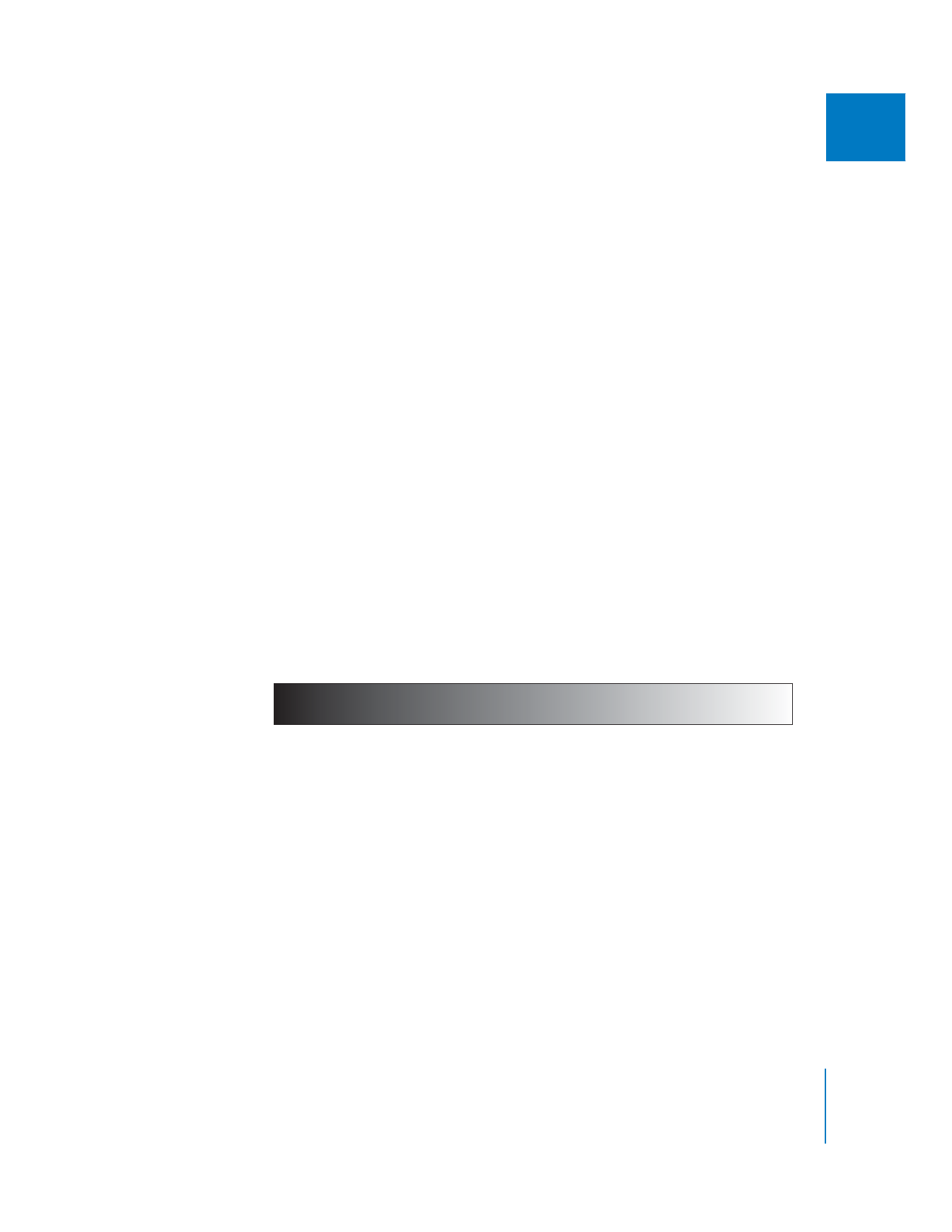
Chapitre 19
Compositing et superposition de couches
427
II